Содержание
Выберите вид техники ниже.
Мобильный телефон, смартфон или планшет
На заводской табличке
Если батарея и задняя панель снимаются, под ними находится заводская табличка. На заводской табличке указаны модель , IMEI и серийный номер .

Если батарея и задняя панель не снимаются, заводская табличка нанесена на заднюю панель. На заводской табличке указаны модель , IMEI и серийный номер .
Табличка достаточно мелкая, лучше использовать лупу.

Также подобная табличка есть на коробке от устройства.
В настройках
Откройте меню > Настройки > Об устройстве, чтобы посмотреть модель ,
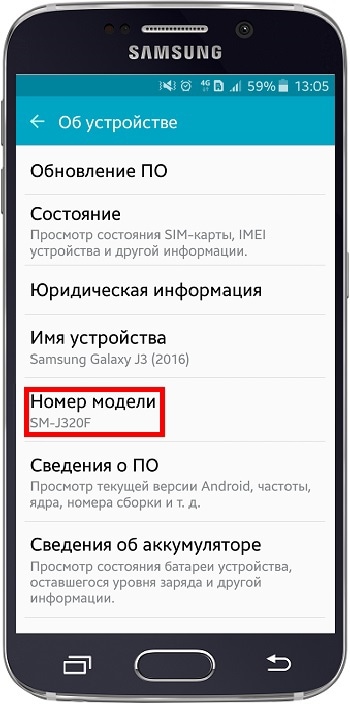
IMEI и cерийный номер . На некоторых моделях IMEI и серийный номер находятся в пункте «Состояние».
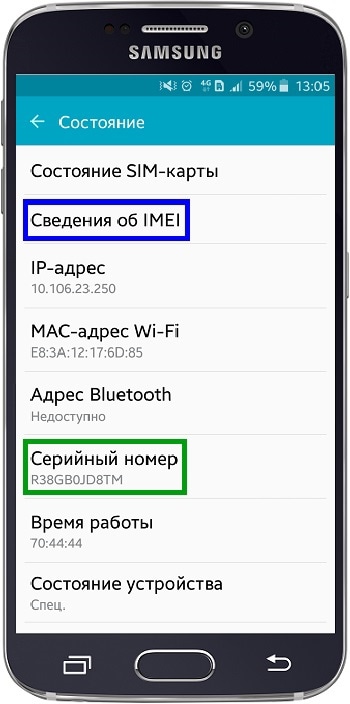
Через специальный код
Откройте приложение «Телефон» и наберите код *#06#, чтобы посмотреть IMEI . На некоторых моделях также указан cерийный номер .
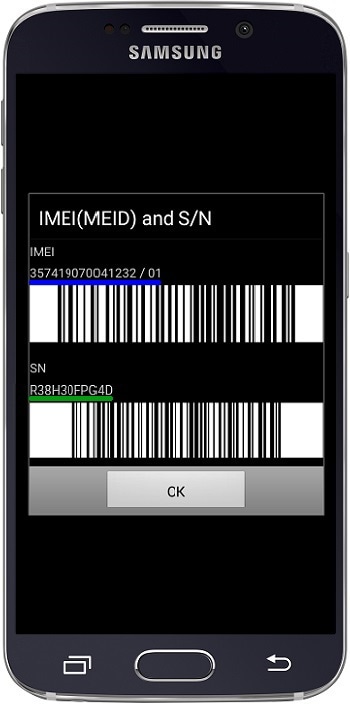
На задней панели, на заводской табличке
Переверните часы экраном вниз. На нижней части находится заводская табличка. На табличке можно посмотреть модель и серийный номер .
Табличка достаточно мелкая, лучше использовать лупу.

В меню
Откройте меню > Настройки > Сведения о Gear (Об устройстве) > Номер модели, чтобы посмотреть модель .

Далее выберите в том же меню пункт Информация об устройстве > Серийный номер, чтобы посмотреть серийный номер .

Камера Gear
На заводской табличке
Переверните камеру объективами вниз. На нижней части находится заводская табличка. На табличке можно посмотреть модель и серийный номер .
Табличка достаточно мелкая, лучше использовать лупу.

Очки виртуальной реальности
На заводской табличке
Снимите заглушку с очков. На лицевой части находится заводская табличка. На табличке можно посмотреть модель и серийный номер .
Табличка достаточно мелкая, лучше использовать лупу.

Телевизор
На задней панели, на заводской табличке
Разверните телевизор экраном от себя. На задней панели находится заводская табличка. На табличке можно посмотреть модель и серийный номер .
В меню
Откройте меню > Поддержка > Обращение в Samsung, чтобы посмотреть модель

и серийный номер (только на телевизорах H, J, K, M, N, Q, LS -серии)
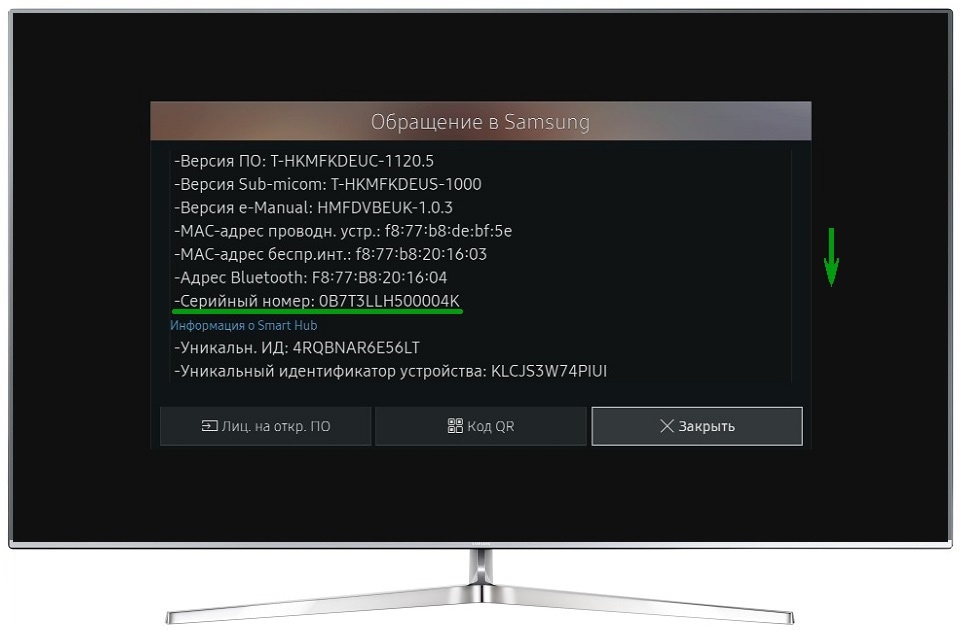
Холодильник
Внутри холодильного отделения, на заводской табличке
Откройте дверцу холодильного отделения. Сбоку, обычно с левой стороны, находится заводская табличка. На табличке можно посмотреть модель и серийный номер .
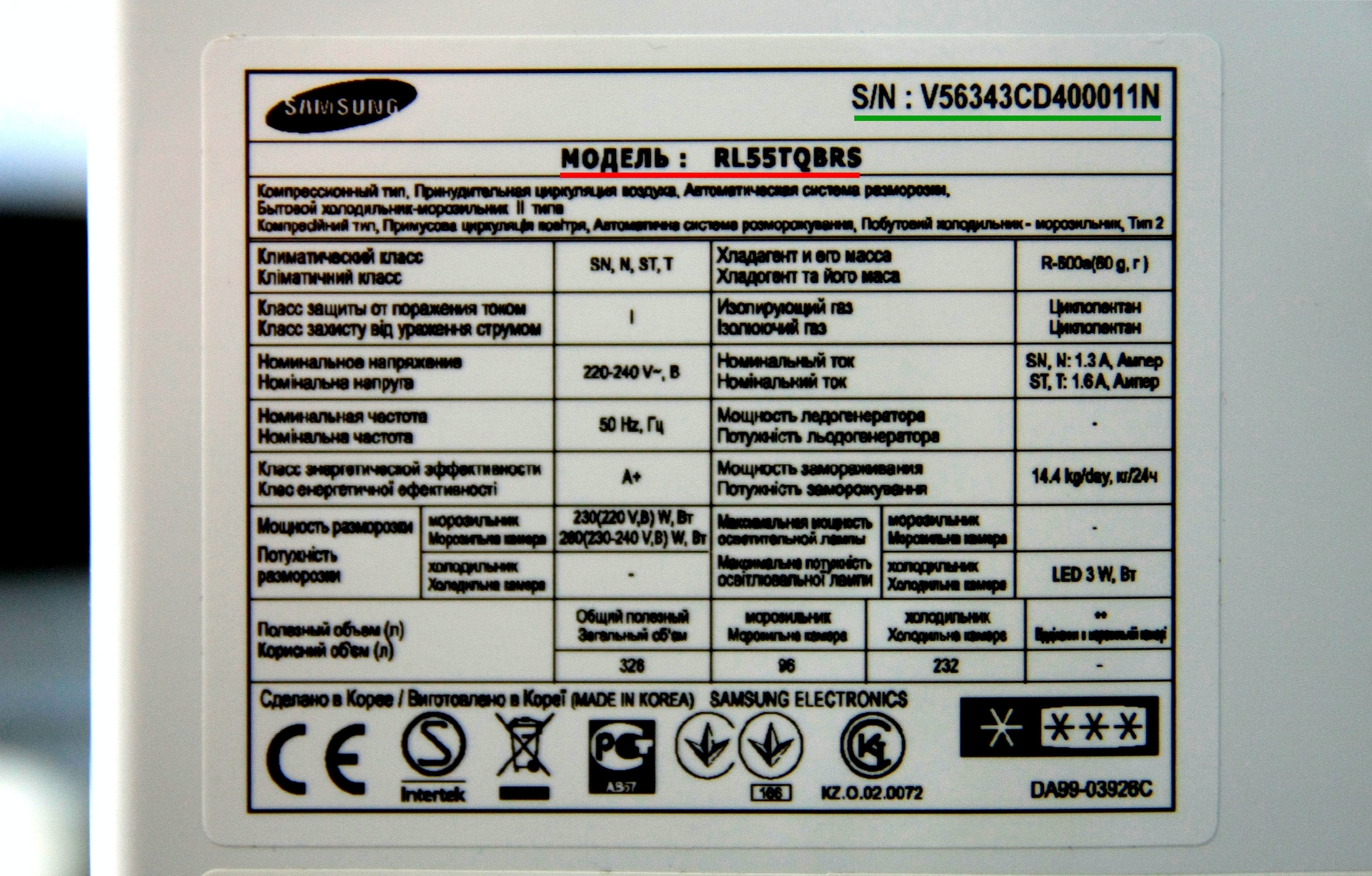
Стиральная машина
За дверцей люка, на заводской наклейке
Откройте дверцу люка. На петле или над уплотнителем находится заводская наклейка, где можно посмотреть модель и серийный номер

На задней панели, на заводской табличке
Разверните машину люком от себя. На задней панели находится заводская табличка, где можно посмотреть модель и серийный номер .
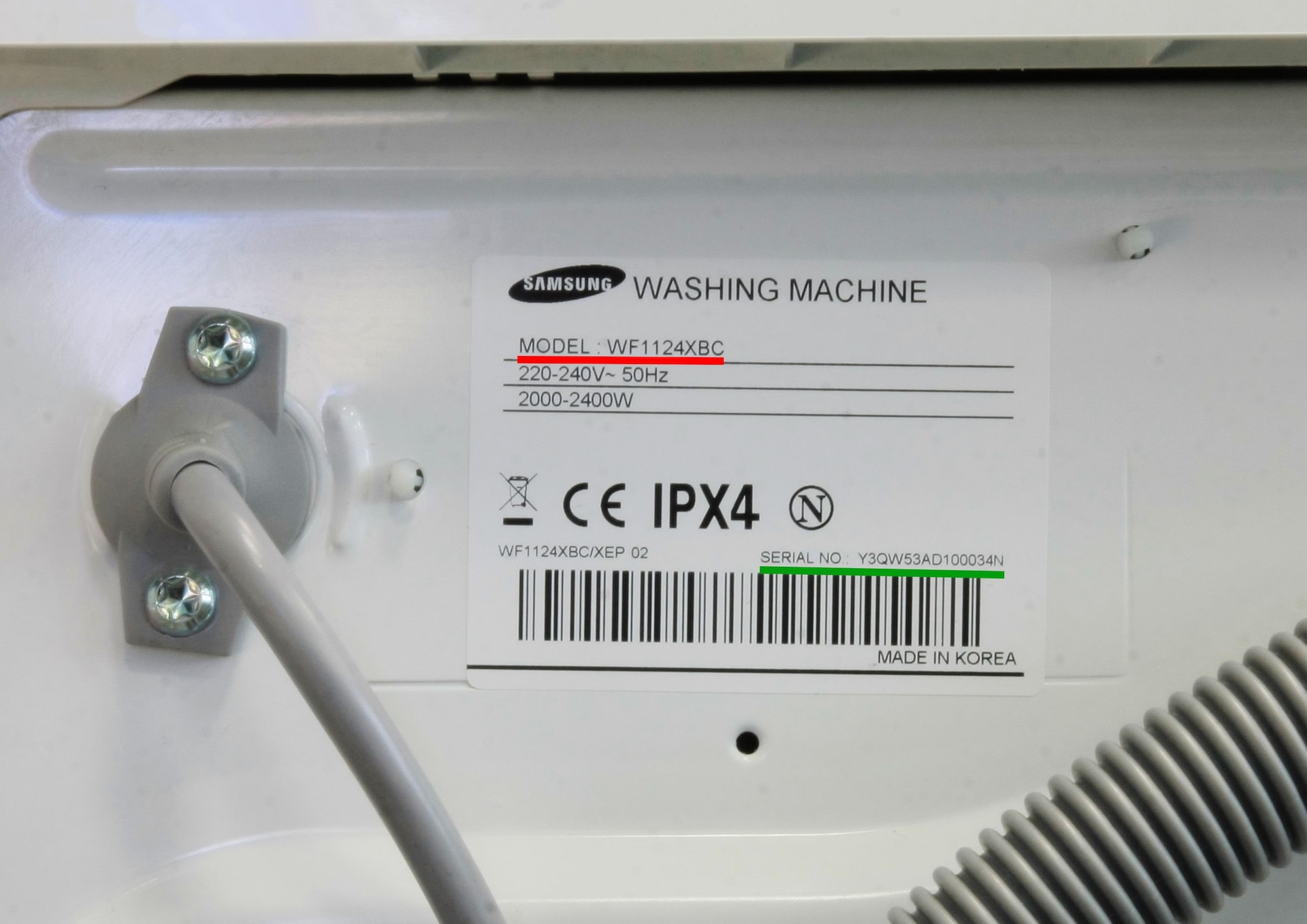
Пылесос
На нижней части корпуса, на заводской табличке
Переверните пылесос или поставьте вертикально. На нижней части корпуса находится заводская табличка, где можно посмотреть модель и серийный номер .

Кондиционер
На внутреннем блоке, на заводской табличке
На нижней части или с левой стороны внутреннего блока находится заводская табличка, где можно посмотреть:
a — Модель
b — Серийный номер

Микроволновая печь
На задней панели, на заводской табличке
Разверните микроволновую печь дверцей от себя. На задней панели находится заводская табличка, где можно посмотреть модель и серийный номер .

Варочная поверхность
На нижней части, на заводской табличке
Переверните варочную панель. На нижней части находится заводская табличка, где можно посмотреть модель и серийный номер.
Ноутбук
На нижней части корпуса, на заводской табличке
Переверните ноутбук. На нижней части корпуса находится заводская табличка, где можно посмотреть модель и серийный номер .

Если заводская табличка стерлась
Дублирующая табличка находится на комплеткном жестком диске (HDD). На большинстве ноубуков на нижней части корпуса есть крышка с надписью «HDD Memory». Если ее снять, появится доступ к жесткому диску. Снимите жесткий диск, на обратной стороне находится табличка с моделью ноутбука.
Монитор
На задней панели, на заводской табличке
Разверните монитор экраном от себя. На задней панели находится заводская табличка. На табличке можно посмотреть модель и серийный номер .

Фотоаппарат
На нижней части, на заводской табличке
Переверните фотоаппарат. На нижней части находится заводская табличка. На табличке можно посмотреть модель и серийный номер .

Духовой шкаф/Духовой шкаф с функцией СВЧ
На дверце или внутри шкафа, на заводской табличке
Откройте дверцу шкафа. На внутренней стороне дверцы или внутри шкафа с левой стороны находится заводская табличка. На табличке можно посмотреть модель и серийный номер .

Посудомоечная машина
Внутри машины, на заводской табличке
Откройте дверцу машины. Внутри машины, обычно с левой стороны, находится заводская табличка. На табличке можно посмотреть модель и серийный номер .

DVD/Blu-Ray/Домашний кинотеатр
На задней панели, на заводской табличке
Разверните проигрыватель от себя. На задней панели находится заводская табличка. На табличке можно посмотреть модель и серийный номер .

Soundbar
Снизу или на задней панели, на заводской табличке
Переверните или разверните Soundbar. Внизу или на задней панели находится заводская табличка. На табличке можно посмотреть модель и серийный номер .

На заводской табличке
Переверните SSD. На задней части находится заводская табличка. На табличке можно посмотреть модель и серийный номер .

Популярные статьи
Оцените статью
Что можно улучшить в статье?
Были рады оказаться полезными
Будем признательны, если посмотрите другие статьи или поделитесь этой

Серийный номер Вашего устройства — это уникальный код, который производитель дает телефону. Нет двух одинаковых серийных номеров. Если Вам нужно найти серийный номер, то есть несколько мест, где Вы можете посмотреть.
Серийный номер обычно представляет собой комбинацию букв и цифр. Нет заданной длины — производитель определяет ее. Серийный номер обычно обозначается буквами «S/N:», как Вы увидите ниже. Как и во всем в Android, путь к Вашему серийному номеру может иметь разные маршруты, но это руководство должно дать Вам общее представление о том, где искать.
Вариант первый: на упаковке Вашего устройства
Часто на коробке устройства указывается серийный номер. Обычно он расположен на Внешней стороне коробки на наклейке, которая также содержит несколько штрих-кодов, номер IMEI Вашего устройства и т. д. Он будет находиться либо сзади, либо сбоку коробки.
Вариант второй: под батареей Вашего устройства
В наши дни большинство устройств Android оснащаются несъемными батареями. Но если у Вас есть устройство со съемным аккумулятором, Вы сможете найти серийный номер, напечатанный снизу.
Вариант третий: в системных настройках Вашего устройства
Чтобы найти серийный номер Вашего устройства в программном обеспечении, выберите «Настройки» > «Система».
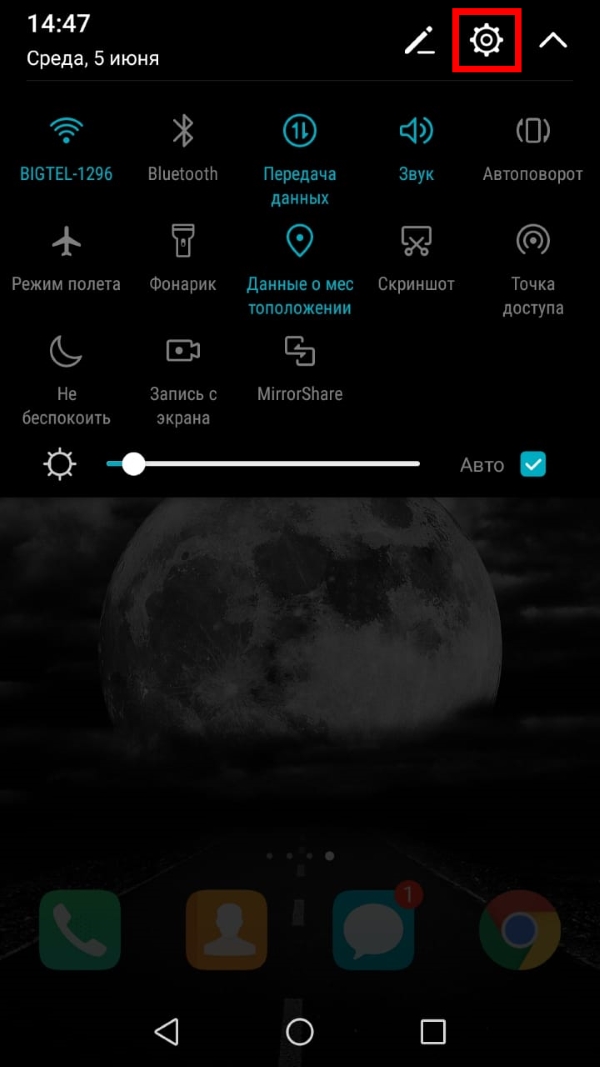

Затем перейдите в О телефоне > Статус (На устройствах Huawei и Honor пункт «Общая информация»).
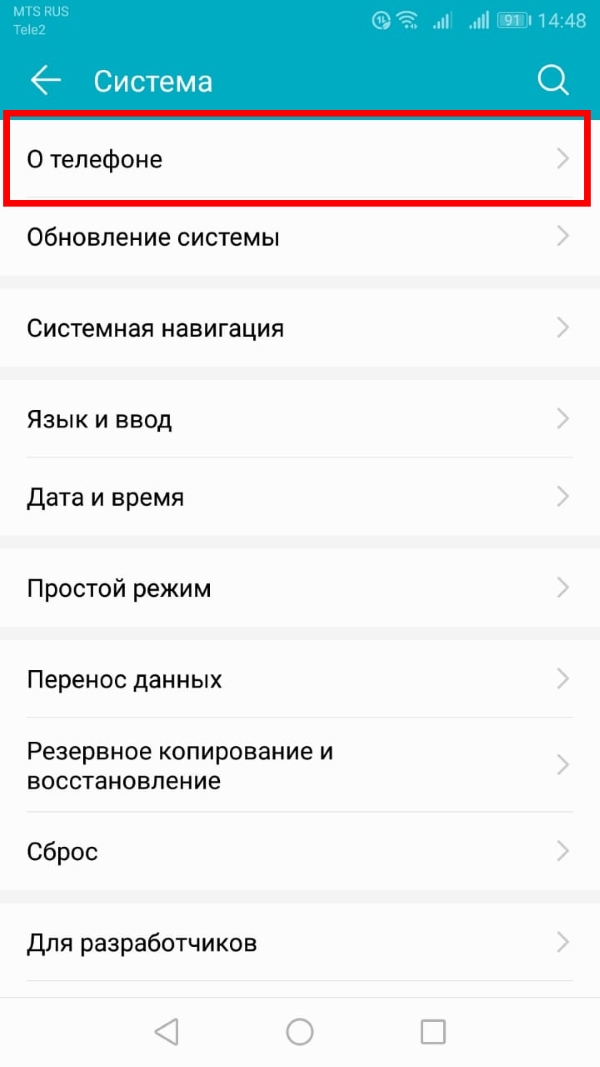
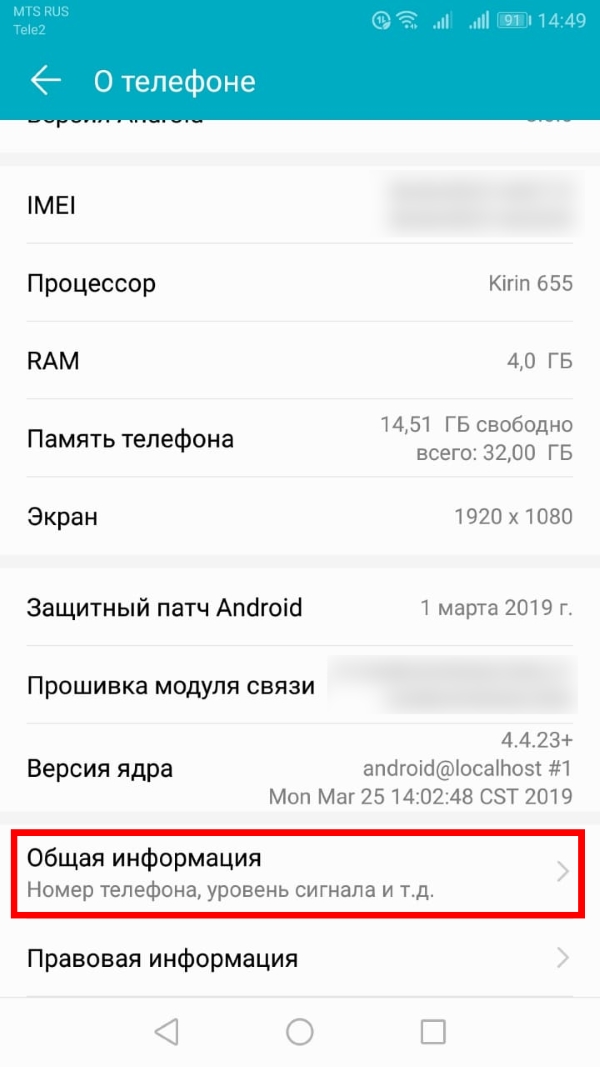
Серийный номер Вашего устройства указывается в нижней части этого экрана.
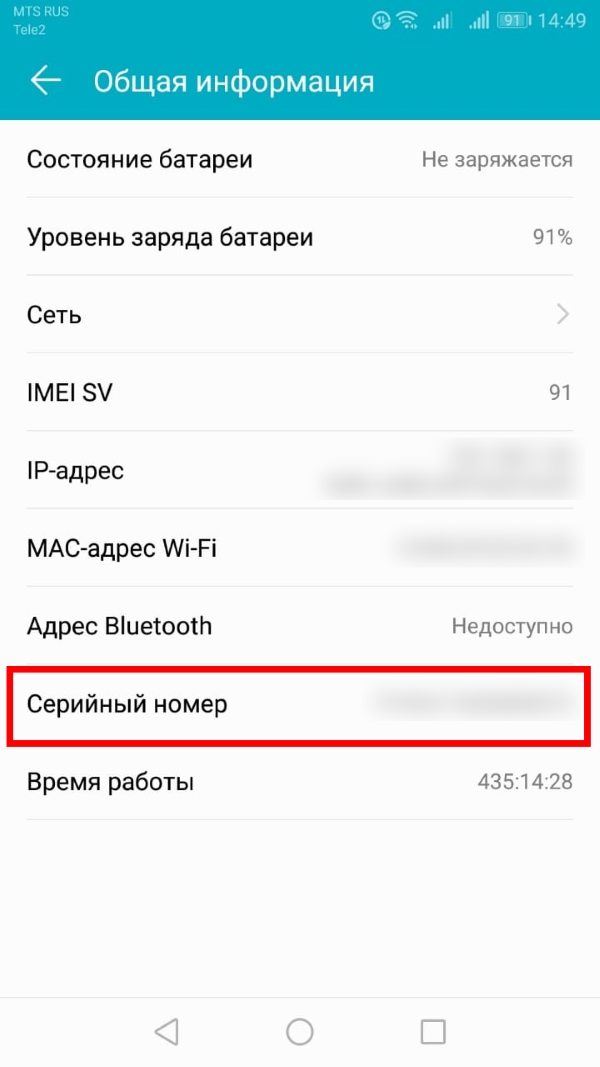
Если Вы не видите здесь серийный номер Вашего устройства, Вам, возможно, придется немного поковыряться в разделе «О телефоне» — он может быть в немного другом месте, в зависимости от производителя.
Для чего используется серийный номер и нужно ли его прятать
Ваш серийный номер обычно используется производителем для отслеживания устройства — в основном для таких вещей, как ремонт и гарантийные претензии. Поскольку он обычно печатается на внешней стороне коробки, Вы можете сделать вывод, что не очень важно, чтобы он оставался полностью приватным. Однако существуют определенные ситуации, когда совместное использование серийного номера может вызвать у Вас проблемы в будущем. Например, если Вы поделились своим серийным номером, и кто-то использует его для подачи ложного гарантийного ремонта на устройство, Вы можете неожиданно оказаться с телефоном, на который не распространяется гарантия.
OEM-производители обычно рекомендуют не разглашать серийный номер Вашего устройства — в конце концов, он уникален для Вашего устройства, и нет причин для его передачи.
СТОИМОСТЬ ЗАПАСНЫХ ЧАСТЕЙ
СЕРВИС С ДОСТАВКОЙ
Вопросы и ответы
При включенном устройстве наберите *#06# для запроса.
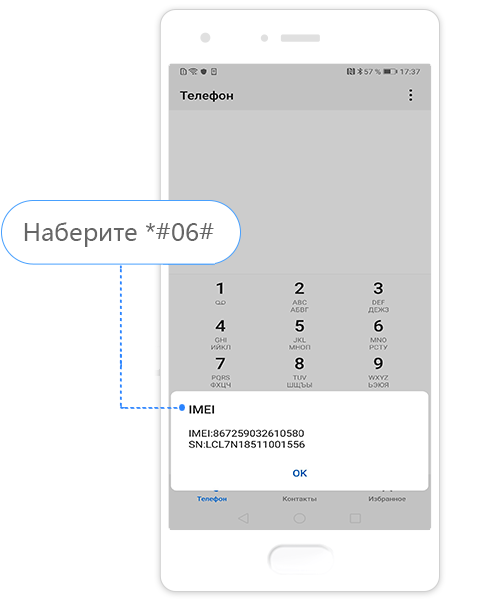
При включенном устройстве перейдите в раздел Settings (Настройки) > About phone (О телефоне) > Current status (Текущее состояние) для запроса.
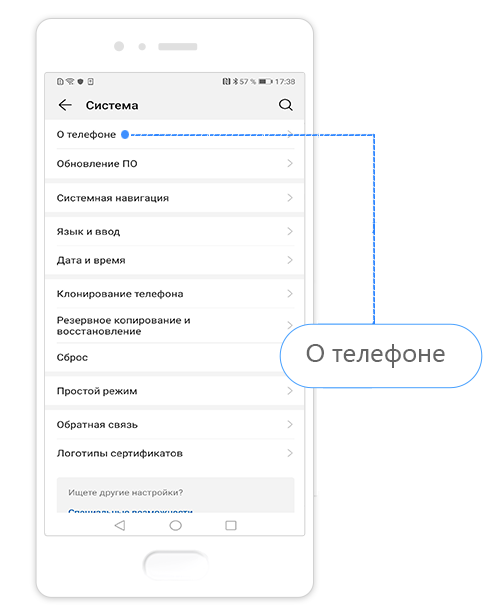
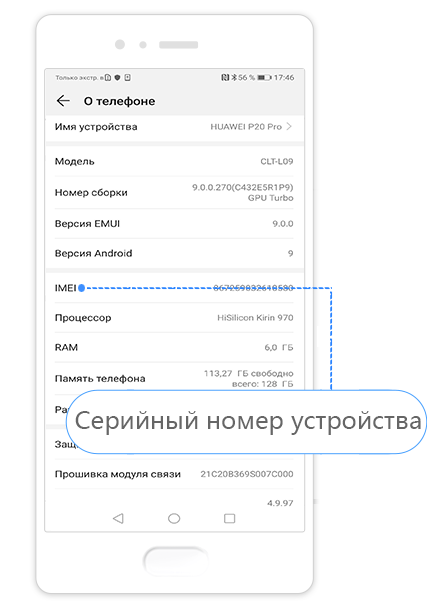
Посмотрите серийный номер на наклейке на задней панели, если крышка батарейного отсека снимается.
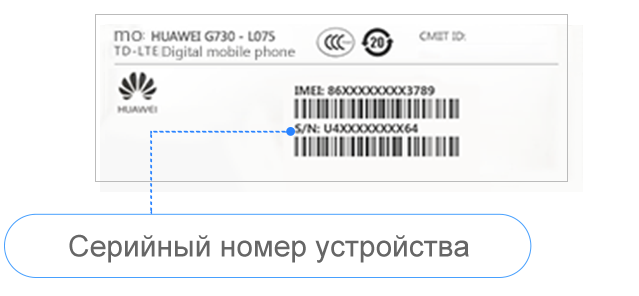
Посмотрите серийный номер устройства на упаковке.

Посмотрите серийный номер устройства на упаковке.

Посмотрите серийный номер устройства на задней панели.

Посмотрите серийный номер устройства на внутренней или внешней стороне слота для карт.
(только для планшетов серии M и T)

При включенном устройстве наберите *#06# для запроса.
(Применимо только к планшетам с возможностью совершения звонков)
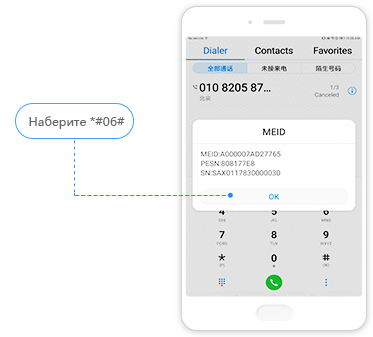
Посмотрите серийный номер устройства на упаковке. S/N означает серийный номер.

Поиск по программному обеспечению телефона
Система Android:откройте главную страницу приложения для носимого устройства HUAWEI, нажмите на значок в левом верхнем углу, чтобы перейти в настройки носимого устройства. В нижней строке указан серийный номер.
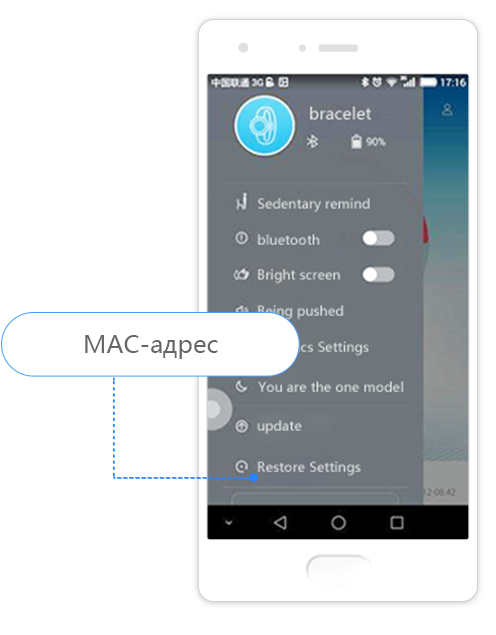
Система iOS:перейдите в Настройки > Основные > Об устройстве > HUAWEI B2, нажмите, чтобы посмотреть серийный номер устройства (S/N).
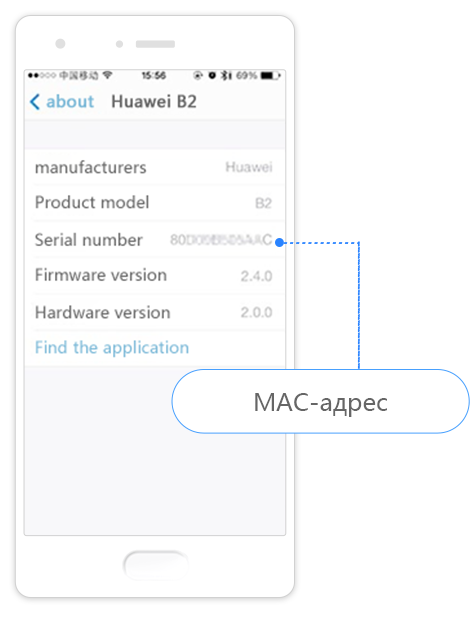
Посмотрите серийный номер устройства на упаковке. S/N означает серийный номер.
1. Посмотрите серийный номер на внутренней стороне ремешка. Он состоит из 20 символов (только для Honor Band).

2. Посмотрите серийный номер (S/N) на задней панели Bluetooth-гарнитуры (только для B2).

3. Посмотрите на крышке SIM-карты.
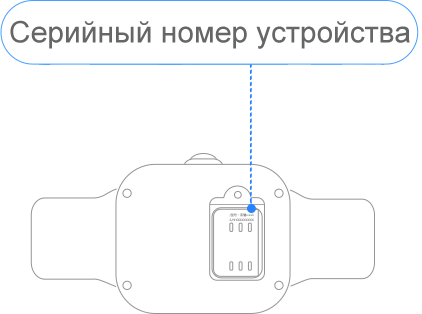
4. Посмотрите на задней стороне часов (применимо для B0).
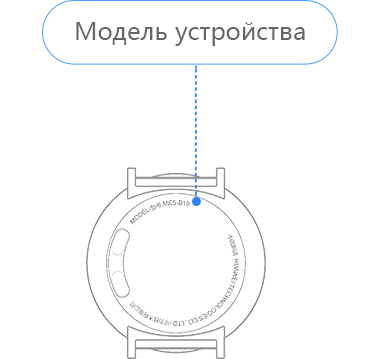
Посмотрите серийный номер, указанный на наклейке в нижней части устройства.

Посмотрите серийный номер устройства на упаковке.

Страница обслуживания: откройте страницу обслуживания 192.168.3.1 > другие функции > статус роутера > информация о роутере. На этой странице вы можете посмотреть информацию о роутере, в том числе его серийный номер и MAC-адрес.
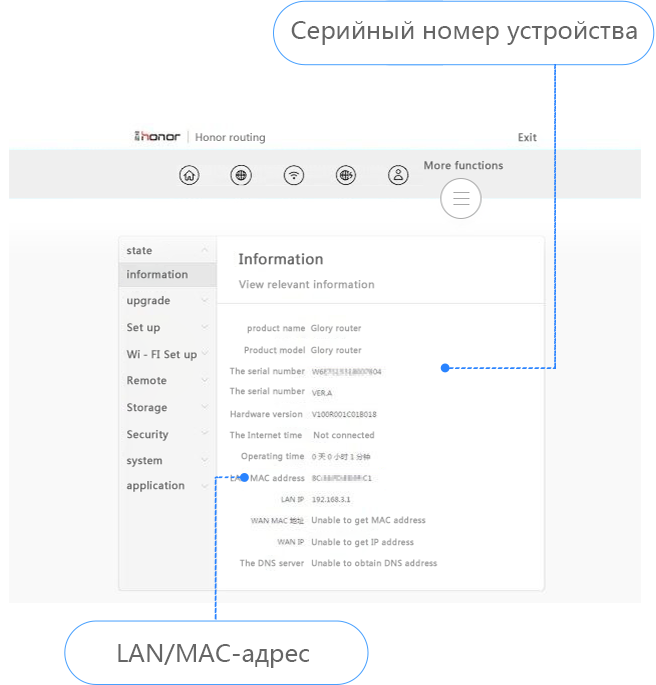
Откройте приложение Hilink и нажмите на значок с изображением шестеренки Settings (Настройки) в правом верхнем углу главной страницы. Затем выберите Device (Устройство) > Device information (Сведения об устройстве). На этой странице можно просмотреть информацию о маршрутизаторе, в том числе серийный номер.
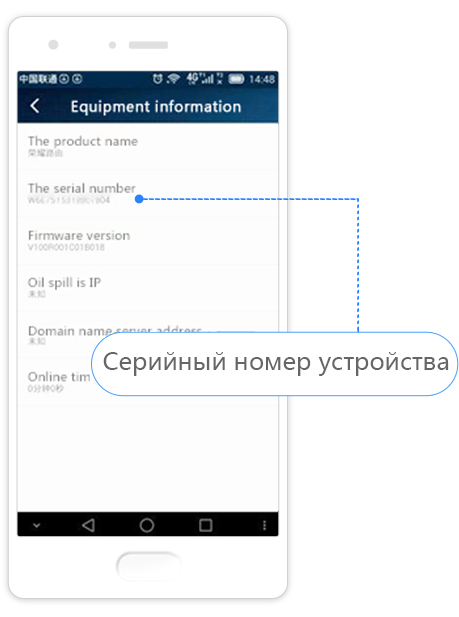
Посмотрите серийный номер на наклейке на устройстве.
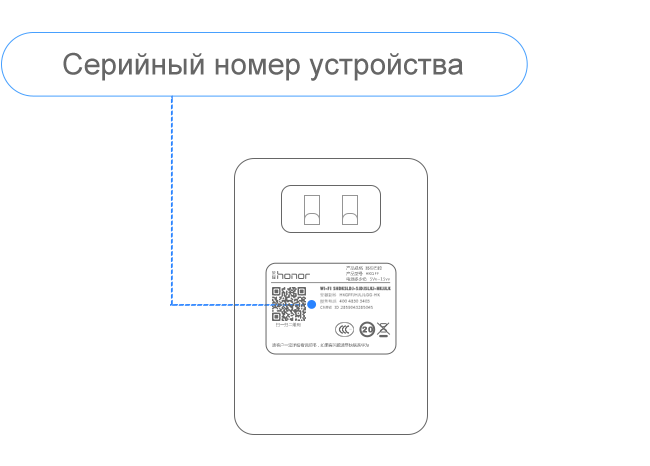
Посмотрите серийный номер устройства на упаковке.

Посмотрите серийный номер на наклейке на устройстве.
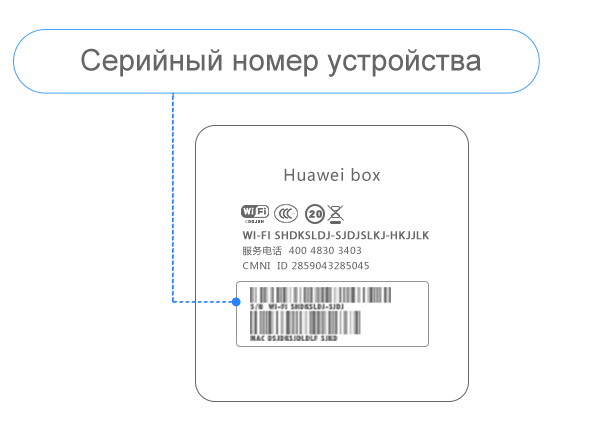
Проверка по программному обеспечению
● Чтобы узнать серийный номер (SN): перейдите в Настройки > Сведения > Система
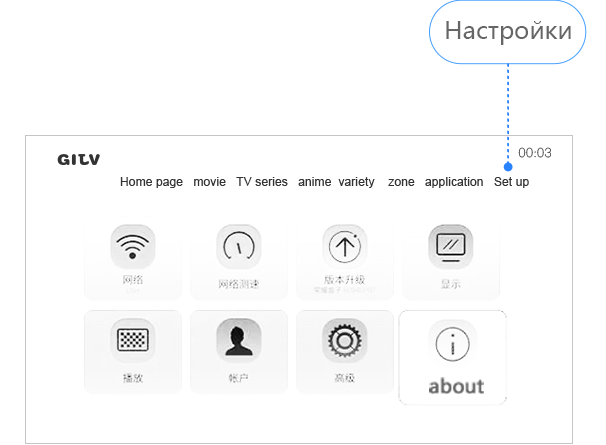

● Проверка MAC-адреса: Settings (Настройки) > About (Сведения) > System (Система)

